Table des matières
Vous avez du mal à effectuer des tâches manuelles et répétitives ? Ne cherchez pas plus loin que les puissantes actions scriptées de plateforme.XOLe nouveau directeur général de la société XOAP a été nommé à la tête de la société XOAP.
La plateforme.XO (Platform Management) vous permet de déployer des composants liés à l'infrastructure vers le fournisseur de services en nuage de votre choix. Il comble le fossé entre image.XO et config.XO.
Nous prenons actuellement en charge les scripts PowerShell avec Azure CLI, AWS CLI, Azure et AWS PowerShell. Bientôt, nous ajouterons la prise en charge des déploiements ARM et Bicep et l'intégration Google CLI.
En outre, vous pouvez profiter de notre Ressources centralisées zone où vous stockez les fichiers de paramètres, les scripts d'automatisation complets et tout ce dont vous pourriez avoir besoin pour déployer les composants de votre infrastructure. De plus, notre zone Paramètres permet de centraliser les gestion de tous les paramètres dont vous avez besoin, en fonction du fournisseur de services en nuage de votre choix.
Cela vous convient ? Laissez-nous vous montrer comment utiliser les actions programmées tout de suite. 🦾
Comment créer et exécuter des actions scriptées
Avant de commencer, Créez votre compte gratuit ici (si vous ne l'avez pas encore fait). Tous les modules, configurations et applications y sont intégrés, y compris platform.XO avec Scripted Actions.
Ce tutoriel est également disponible sous forme de vidéo sur YouTube.
Consultez notre Chaîne YouTube pour plus de vidéos comme celle-ci !
Téléchargez vos scripts d'automatisation dans la zone de ressources centrale.
Scripted Actions utilise des scripts PowerShell téléchargés pour configurer les composants de votre infrastructure. La première chose à faire est de télécharger vos scripts PowerShell dans la zone des ressources centrales.
Pour ce faire, allez dans la section Ressources et cliquez sur le bouton vert. + pour lancer le processus de téléchargement. Si vous n'avez pas encore de scripts prêts, vous pouvez consulter notre rubrique GitHub pour les scripts que vous pouvez utiliser pour commencer. Vous trouverez également un modèle de script que vous pouvez utiliser pour créer vos propres scripts.
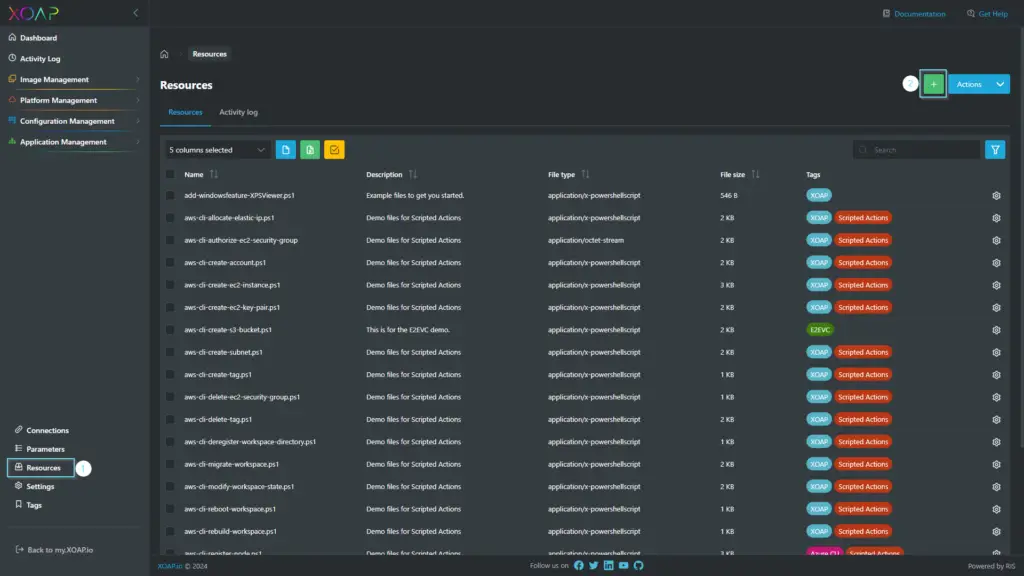
Créer une nouvelle action scriptée
Maintenant que vous avez téléchargé vos premiers scripts, vous pouvez créer une nouvelle action scriptée. Naviguez vers Platform Management, puis sélectionnez Scripted Actions.
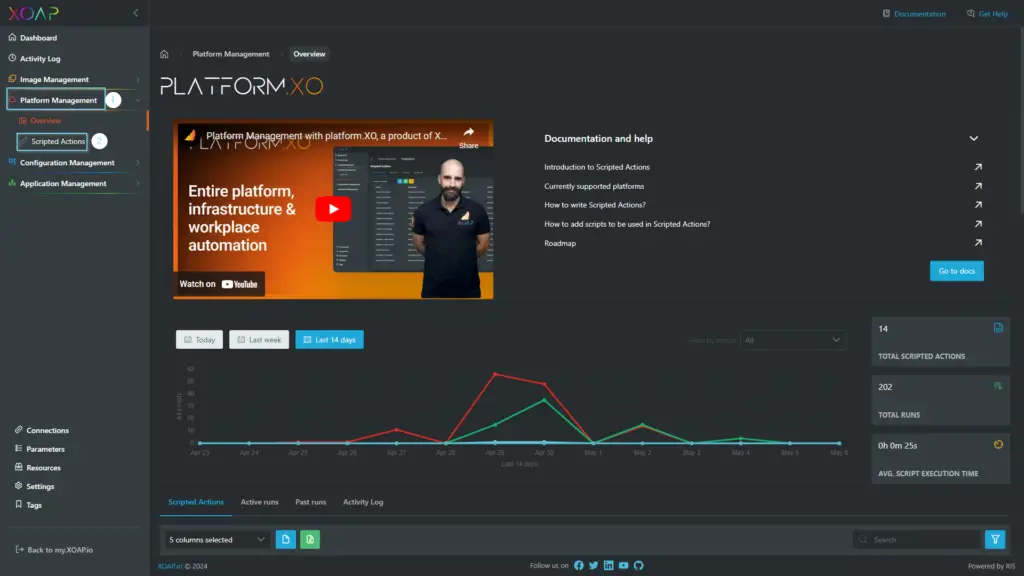
Dans l'aperçu des actions scriptées, cliquez sur l'icône verte + pour créer une nouvelle action scriptée.
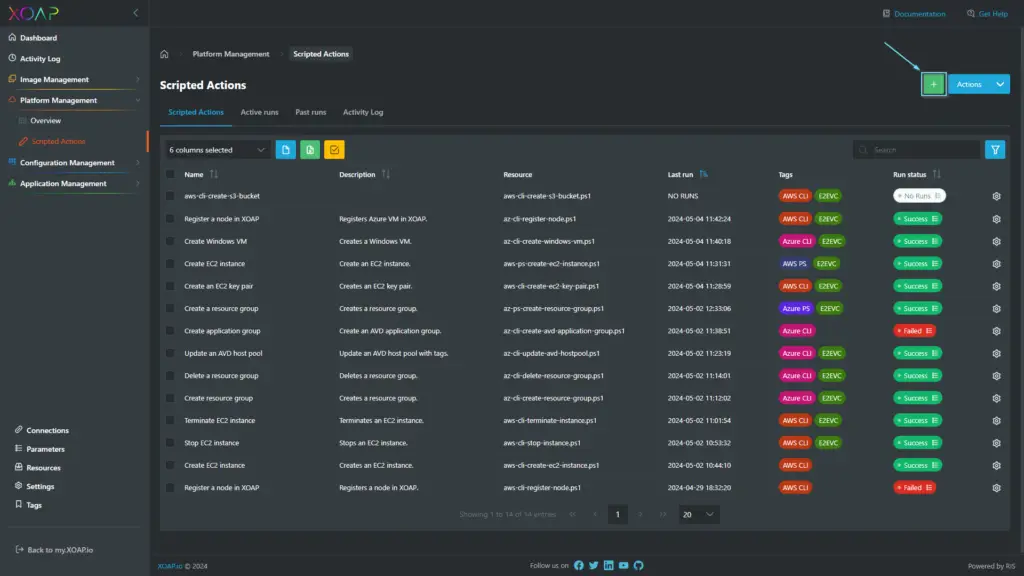
Dans la fenêtre "Nouvelle action scriptée", définissez le nom, puis choisissez le script que vous avez téléchargé à partir des ressources. Vous pouvez également sélectionner ou créer de nouvelles balises et les attribuer à votre action scriptée. Il est toujours utile de définir une description. Lorsque vous êtes prêt, cliquez sur Suivant.
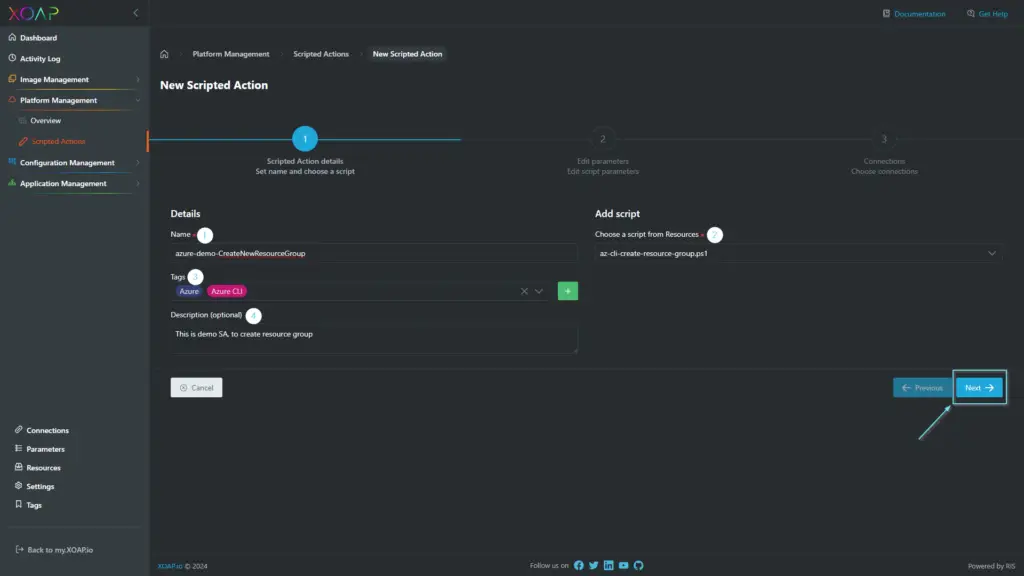
À l'étape 2 (Modifier les paramètres), vous devez définir les paramètres de votre script. De nombreux scripts que nous fournissons ont des paramètres obligatoires qui doivent être remplis. Vous pouvez ajouter des valeurs en les tapant directement dans le champ du paramètre ou en choisissant des paramètres qui sont définis dans notre module central de paramètres. Lorsque vous êtes prêt, cliquez sur Suivant.
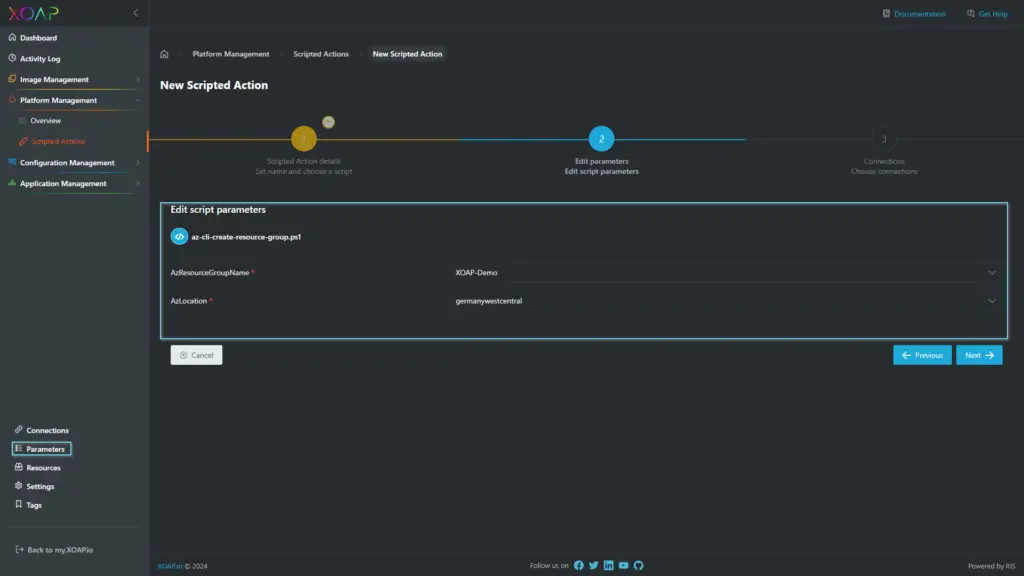
La dernière étape définit la connexion au fournisseur de cloud qui doit être utilisée avec l'action scriptée. Si vous n'avez pas ajouté de connexion avant de lancer l'assistant "Nouvelle action scriptée", vous pouvez utiliser le bouton vert + pour l'ajouter maintenant.
Utilisez le bon type de connexion en fonction du script que vous utilisez. Les informations d'identification sont gérées dans le backend sans qu'il soit nécessaire d'ajouter des informations supplémentaires spécifiques à la connexion dans les scripts.
Lorsque vous êtes prêt, cliquez sur Finition pour ajouter votre nouvelle action scriptée.
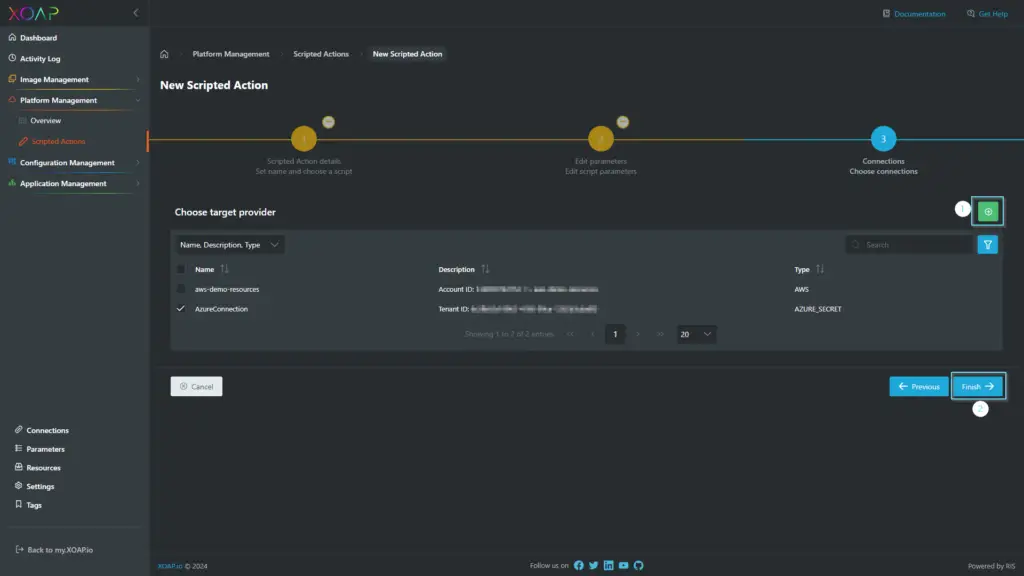
Exécuter une action scriptée
Une fois créée, vous pouvez exécuter l'action scriptée à partir du tableau de synthèse des actions scriptées. Il vous suffit de cliquer sur l'action Menu d'actionet sélectionnez Exécuter. Vous pouvez également exécuter l'action scriptée à partir de la page de détails de chaque action.
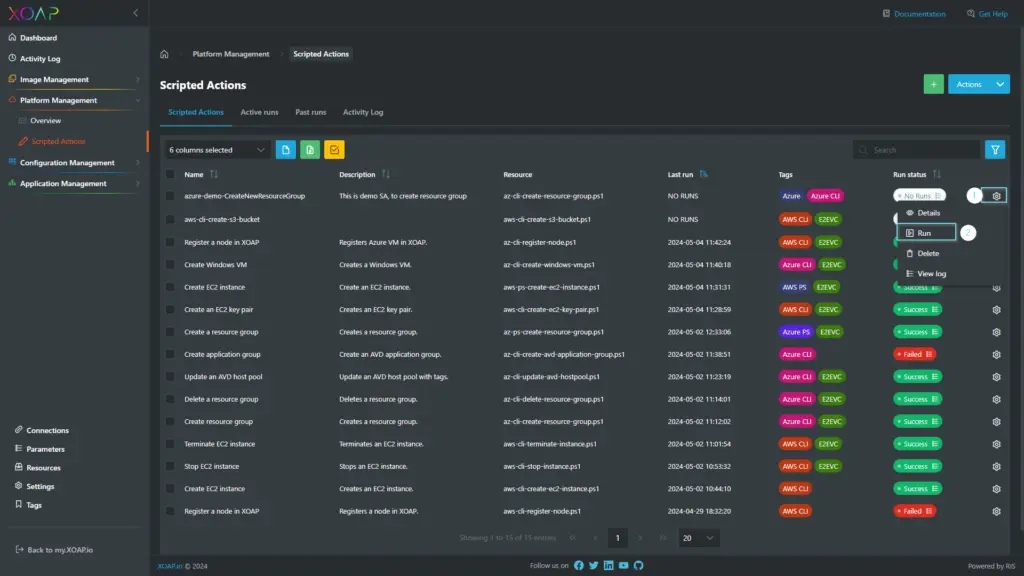
Après avoir exécuté l'action scriptée, et en cas de succès, vous devriez être en mesure de voir les résultats sur votre fournisseur de cloud. Dans cet exemple, un groupe de ressources Azure a été créé.
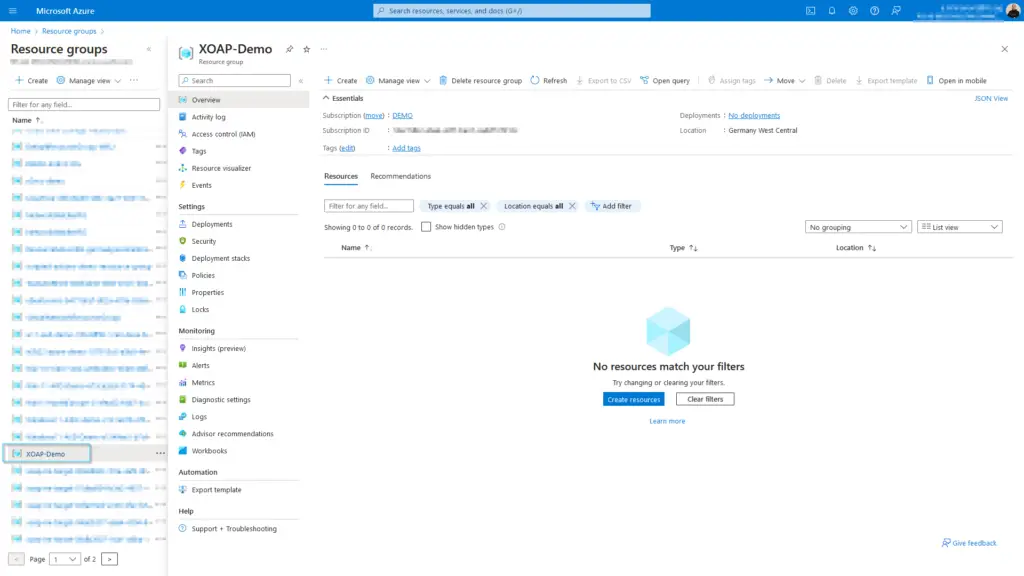
Dans XOAP, si vous sélectionnez "View Log" dans le menu d'action ou si vous cliquez sur la pilule d'état, vous obtiendrez une fenêtre d'information. journal dans un slideout.
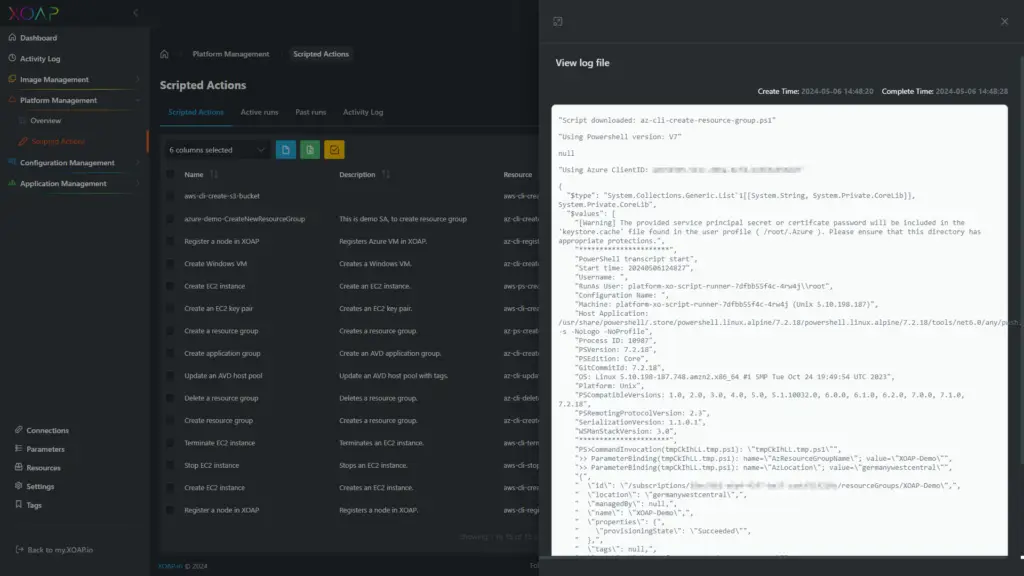
Vérifier les détails et modifier une action scriptée
Si vous avez besoin de modifier des paramètres, d'ajuster le script ou de modifier des balises, ainsi que l'historique d'actions scriptées spécifiques, vous devez sélectionner les détails dans le "Menu Action".
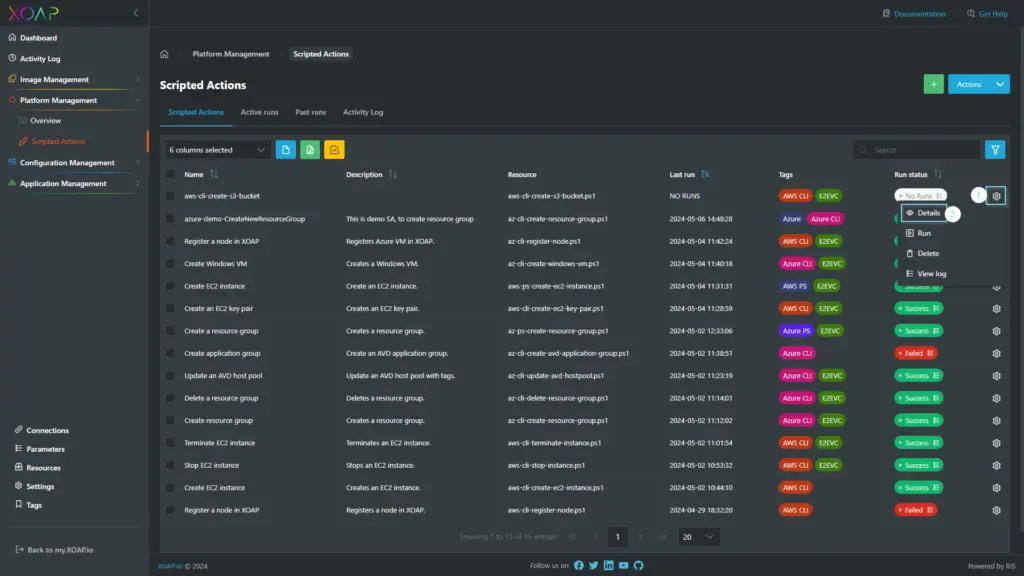
Apportez les modifications nécessaires et cliquez sur Enregistrer les modifications lorsque vous êtes prêt. Si vous souhaitez supprimer l'action scriptée, cliquez sur le bouton menu à trois points et sélectionnez Supprimer.
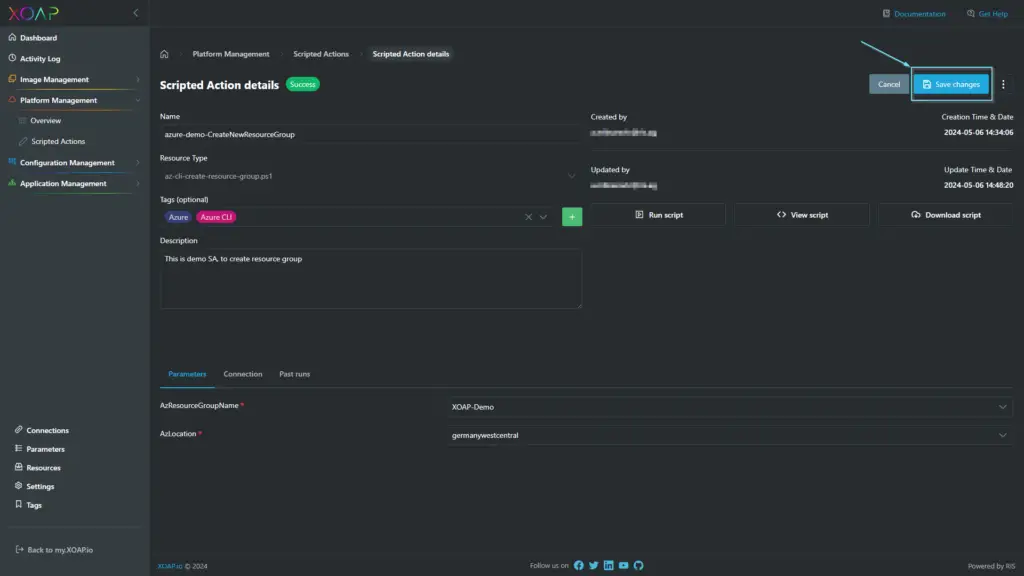
Maintenant, c'est à vous de jouer ⚡️
En suivant les étapes simples ci-dessus, vous pouvez facilement créer et exécuter des actions scriptées. Essayez-le ! Automatiser le déploiement de l'infrastructure sur Azure ou AWS, utilisez-le pour déployer des machines virtuelles sur la base d'images créées avec image.XO ou exécuter des commandes à l'intérieur des machines virtuelles.
De plus, la fonction Actions scriptées n'est qu'un début ! Ce n'est que la première partie de notre nouveau module... plateforme.XO - et bien d'autres choses passionnantes sont à venir. Nous espérons que ce guide vous a été utile, mais si vous avez besoin de plus d'aide, vous pouvez réserver une démonstration gratuite.


